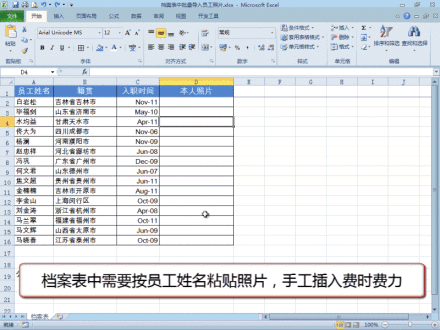萬盛學電腦網 >> WORD教程 >> WORD使用技巧 >> Word2007簡單三步讓剪貼畫文字環繞頂點
Word2007簡單三步讓剪貼畫文字環繞頂點
默認情況,Word2007提供了多種剪貼畫文字環繞方式,如“四周型環繞”、“緊密型環繞”、“上下型環繞”和“穿越型環繞”等方式。如果這些文字環繞方式無法滿足用戶的實際需求,則可以編輯環繞頂點自定義剪貼畫的文字環繞方式,前提是必須首先選中“緊密型環繞”方式。
在Word2007文檔中編輯剪貼畫文字環繞頂點的操作步驟如下所述:
第1步,打開Word2007文檔窗口,選中需要設置文字環繞方式的剪貼畫。
第2步,在“圖片工具”功能區的“格式”選項卡中,單擊“排列”分組中的“文字環繞”按鈕,並在打開的菜單中選擇“緊密型環繞”選項。然後再次單擊“文字環繞”按鈕,選擇“編輯環繞頂點”命令,如圖所示。

第3步,在Word2007文檔中,被選中的剪貼畫周圍將出現多個黑色的環繞頂點,將鼠標指向任意頂點,當鼠標箭頭呈現四向箭頭時,拖動鼠標調整環繞頂點的位置即可,如圖所示。

WORD使用技巧排行
办公软件推薦
相關文章
copyright © 萬盛學電腦網 all rights reserved